Itinéraire de planification¶
La planification d’un itinéraire consiste à créer un itinéraire entre deux sites ou plus. Ces emplacements sont appelés points de route dans Topo GPS. Les points de route doivent être créés manuellement en appuyant longuement sur la carte. Une alternative à la planification d’itinéraires est la génération d’itinéraires. Avec la génération d’itinéraires, vous n’avez pas à créer de points de route, mais vous devez simplement indiquer un point de départ et la longueur souhaitée.
Le planificateur d’itinéraires peut être ouvert en ouvrant d’abord la fenêtre contextuelle des itinéraires (Menu > Itinéraires). Appuyez ensuite sur l’élément « Planifier un itinéraire ». Sur macOS, touchez le sélecteur de mode « Plan » en haut de la fenêtre, ou « Commande+K »). Un exemple de l’écran du planificateur d’itinéraire est présenté ci-dessous :
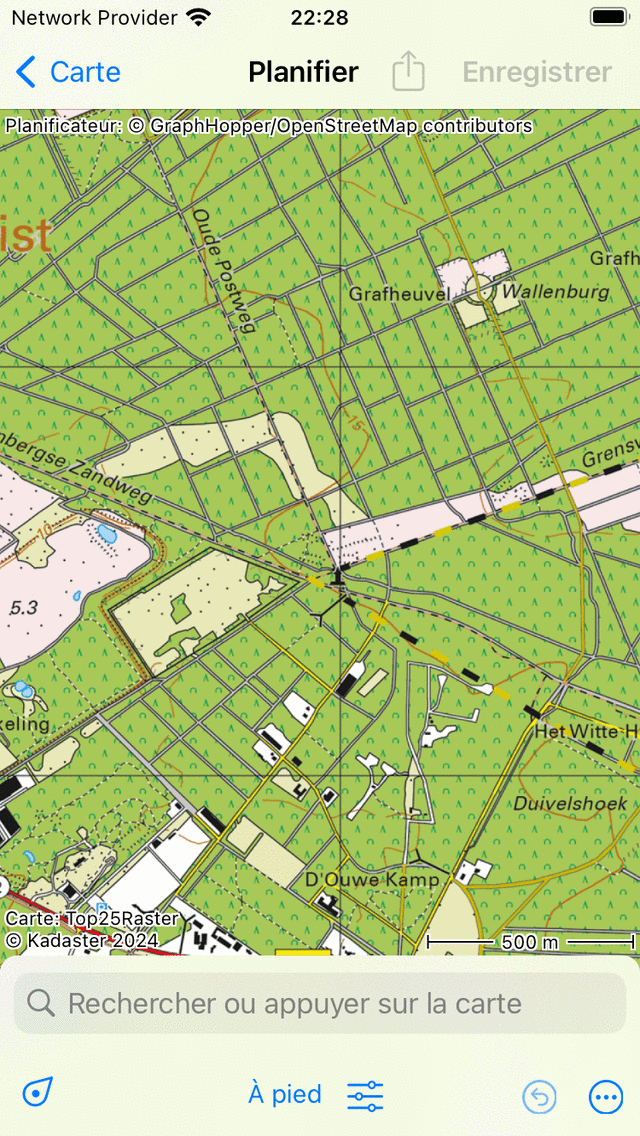
Le planificateur d’itinéraires sans itinéraire prévu.¶
Dans l’écran du planificateur d’itinéraire, vous trouverez une superposition. Dans cette superposition, le bouton des moyens de transport est affiché, et il existe plusieurs autres boutons que vous pouvez utiliser pour contrôler le planificateur d’itinéraires.
Pour zoomer la carte sur votre position, vous pouvez appuyer sur le bouton de position situé en bas à gauche de la superposition.
Pour annuler une action, vous devez appuyer sur le bouton « Annuler » (cercle avec flèche de retour) dans la superposition. Vous pouvez annuler toutes les actions du planificateur jusqu’à ce que le bouton d’annulation devienne bleu clair.
À côté du bouton Annuler, vous trouverez le bouton Plus (cercle avec des points, iOS uniquement). Si vous appuyez sur le bouton Plus, un menu contenant les options suivantes s’affiche :
Modifier la carte : vous pouvez modifier la carte du planificateur avec cette option.
Ajouter un itinéraire : Il peut être utilisé pour joindre un itinéraire enregistré à l’itinéraire planifié ou pour ajouter un itinéraire enregistré à la carte.
Recherche : Avec cette option, vous pouvez créer un point de routage en saisissant un nom de localisation.
Réinitialiser : Cela réinitialisera le planificateur d’itinéraires. L’itinéraire prévu et les points d’itinéraire disparaîtront.
Si un itinéraire est prévu, un cercle avec une croix apparaîtra sur la superposition. Si vous appuyez sur ce bouton, vous réinitialisez le planificateur d’itinéraire. En appuyant sur le bouton Annuler, vous pouvez annuler une action de réinitialisation.
Pour enregistrer un itinéraire planifié, vous devez appuyer sur le bouton « Enregistrer » en haut à droite de l’écran. Pour partager l’itinéraire planifié, vous pouvez appuyer sur l’icône d’exportation à gauche du bouton de sauvegarde.
Dans les paramètres Topo GPS, vous pouvez modifier le style de la ligne de route planifiée.
Vous pouvez obtenir plus d’informations sur le planificateur d’itinéraire en appuyant sur « Planificateur : droit d’auteur », en haut à gauche de l’écran du planificateur d’itinéraire.
Moyens de transport¶
Pour planifier un itinéraire, vérifiez d’abord le moyen de transport actuel dans la superposition. Dans l’exemple ci-dessus, il est réglé sur « Walking ». En appuyant sur « Marcher », un écran apparaît dans lequel vous pouvez changer de moyen de transport, par exemple « Vélo », « Voiture » ou « Vol d’oiseau (ligne droite) ».
Sur le côté droit du bouton des moyens de transport se trouve une icône de paramètres. Si vous appuyez sur cette icône, vous pouvez affiner le comportement du moyen de transport. Par exemple, pour « Walking », vous pouvez activer ou désactiver les options suivantes : préférez les routes plus pittoresques, préférez les routes pavées, préférez les routes non pavées, évitez les collines, évitez les escaliers et évitez les ferries. En fonction des paramètres, l’itinéraire sera optimisé. L’activation de l’une de ces options peut entraîner un allongement de l’itinéraire.
Si vous planifiez un itinéraire avec le moyen de transport « vol d’oiseau » ou en utilisant une couche, vous pouvez le faire sans connexion Internet. Pour les autres moyens de transport, une connexion Internet est requise, car les itinéraires sont calculés en externe.
Ajout de points d’itinéraire¶
Pour planifier un itinéraire, vous devez ajouter des points d’itinéraire. Vous pouvez ajouter des points de routage de trois manières :
En appuyant longuement sur la carte et en faisant glisser l’icône vers l’emplacement souhaité. Si vous utilisez macOS, vous pouvez également placer le pointeur sur l’emplacement souhaité et appuyer sur Commande-A.
En saisissant un emplacement dans la barre de recherche de la superposition du planificateur d’itinéraires.
En touchant des points de cheminement, le marqueur de position ou les nœuds d’un réseau de nœuds.
Si vous avez ajouté au moins deux points de route, un itinéraire sera calculé entre les deux points de route. Par la suite, vous pouvez ajouter d’autres points de route.
Vous trouverez ci-dessous plusieurs exemples d’itinéraires de planification.
Planification des itinéraires¶
Si vous êtes prêt à planifier un itinéraire, vous pouvez revenir à la carte principale en appuyant sur « < Carte » en haut à gauche de l’écran. L’itinéraire prévu sera ensuite affiché sur la carte dans l’écran principal, mais il ne sera pas enregistré. Si vous touchez un itinéraire planifié dans l’écran principal, vous reviendrez au planificateur d’itinéraire.
Sauvegarde de l’itinéraire prévu¶
Si vous souhaitez enregistrer un itinéraire planifié, appuyez sur « Enregistrer » en haut à droite de l’écran du planificateur d’itinéraires. Un écran apparaîtra dans lequel vous pouvez entrer les détails de l’itinéraire, comme illustré ci-dessous :
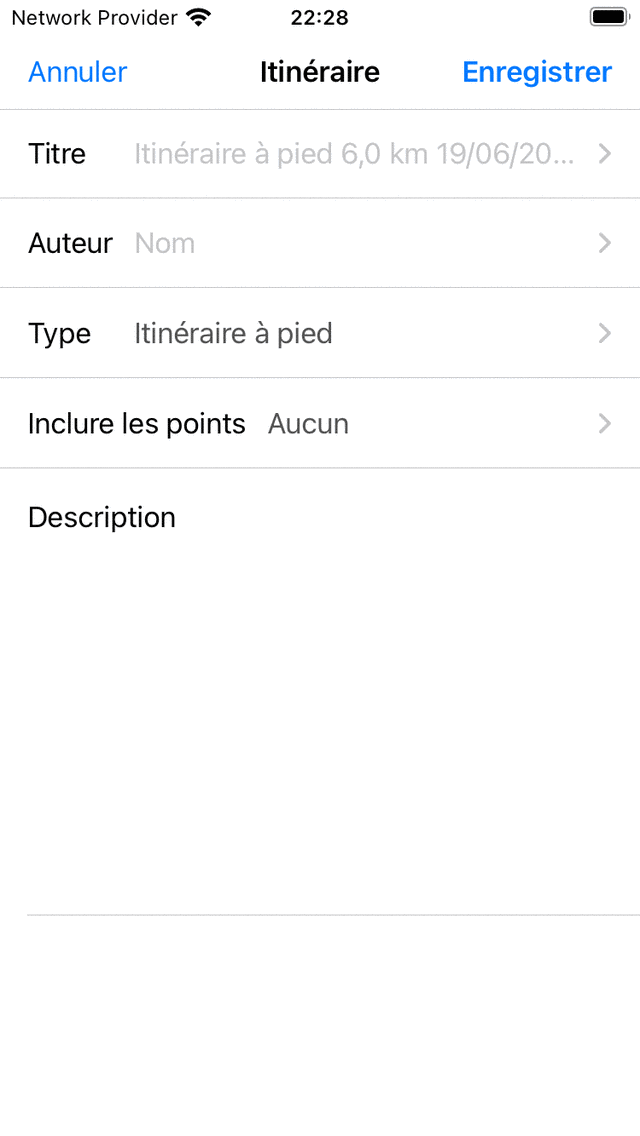
Enregistrement d’un itinéraire planifié¶
Vous pouvez saisir le titre, l’auteur, le type d’itinéraire et la description. L’espace réservé au titre gris dans le champ de titre est le titre suggéré et sera utilisé si vous n’entrez pas de titre. Si vous touchez à la fin du titre suggéré, vous pouvez modifier le titre suggéré. Vous pouvez également décider d’inclure dans l’itinéraire les points de cheminement actuellement chargés sur la carte. Appuyez ensuite sur « Enregistrer » pour enregistrer l’itinéraire planifié. Vous reviendrez à l”écran principal et la carte sera agrandie sur l’itinéraire prévu.